Étiquettes de contact
Pour gagner du temps, il est bon de pouvoir distinguer rapidement les types de clients ou prospects auxquels vous avez affaire.
Avec les étiquettes de contact, vous pouvez classer vos contacts selon les besoins de votre entreprise, et ainsi savoir comment les aborder efficacement.
Attribuer et créer des étiquettes de contact
Lorsque vous ajoutez une nouvelle personne ou organisation grâce aux boutons Ajouter une personne ou Ajouter une organisation, vous apercevrez un menu déroulant vous permettant d'attribuer facilement une des étiquettes à ce contact.
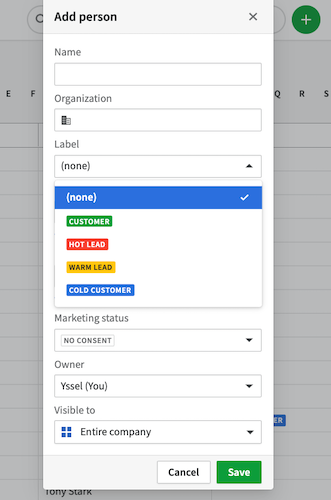
Vous pouvez attribuer des étiquettes de contact à des personnes ou organisations existantes directement dans la vue en liste après avoir affiché la colonne des étiquettes, ou dans la vue détaillée en cliquant sur l'icône des étiquettes.
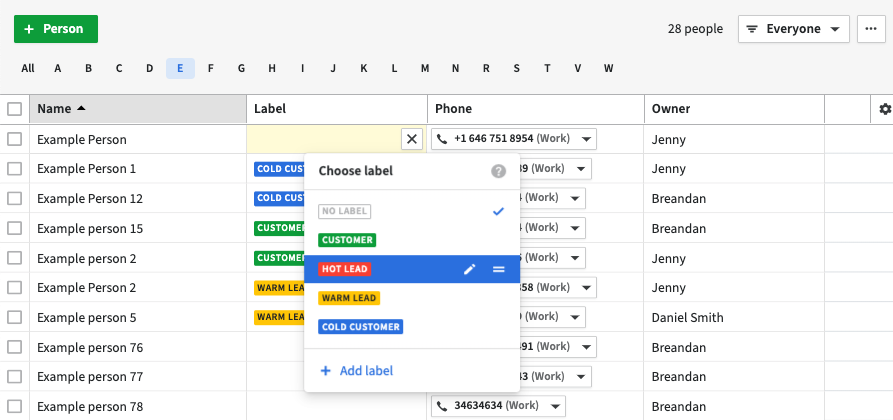
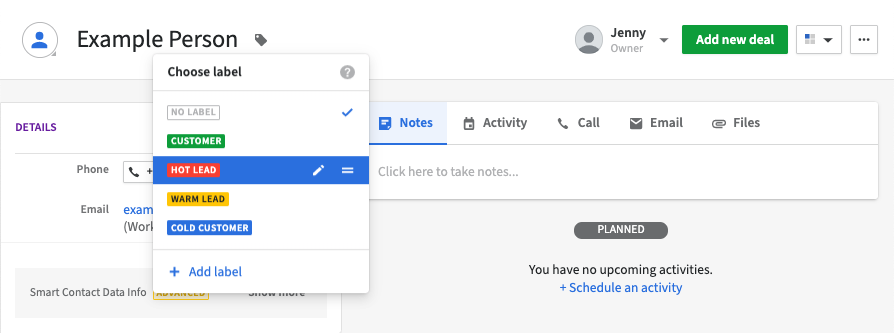
Comment ajouter de nouvelles étiquettes de contact ?
Pipedrive fournit des étiquettes de contact par défaut, mais vous pouvez en ajouter de nouvelles en cliquant sur le bouton étiquette dans la vue en liste ou la vue détaillée d'un contact, puis en sélectionnant Ajouter une étiquette. Lorsqu'une fenêtre apparaît, indiquez le nom et la couleur de votre nouvelle étiquette, puis cliquez sur Enregistrer.
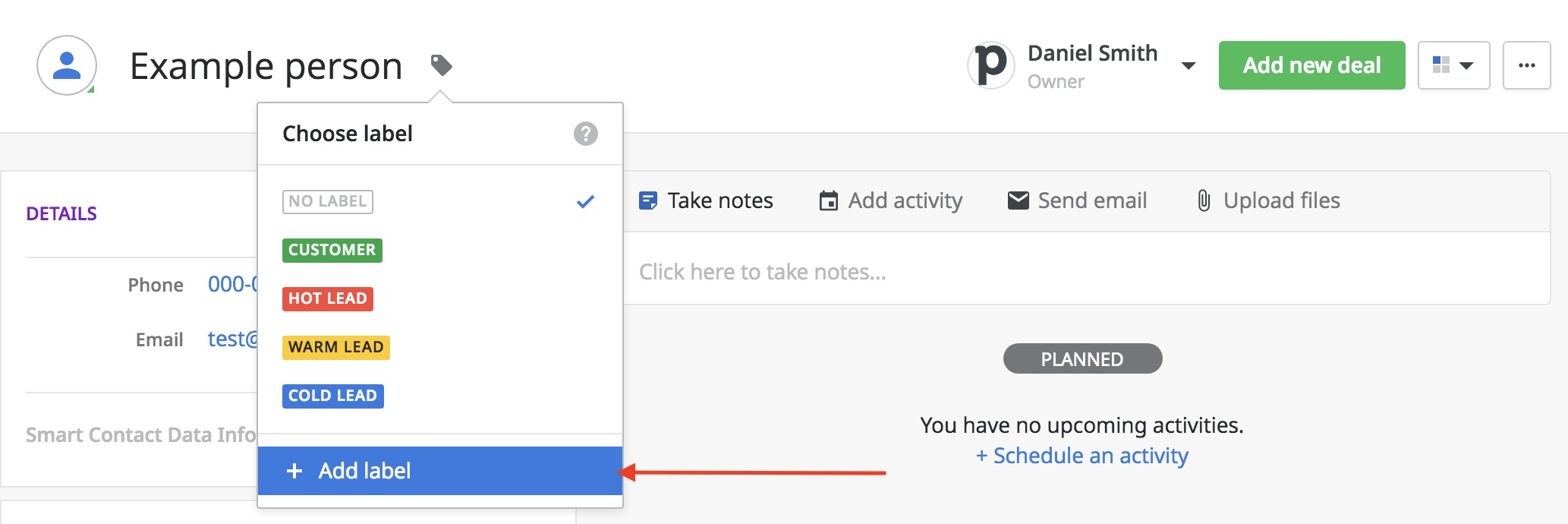
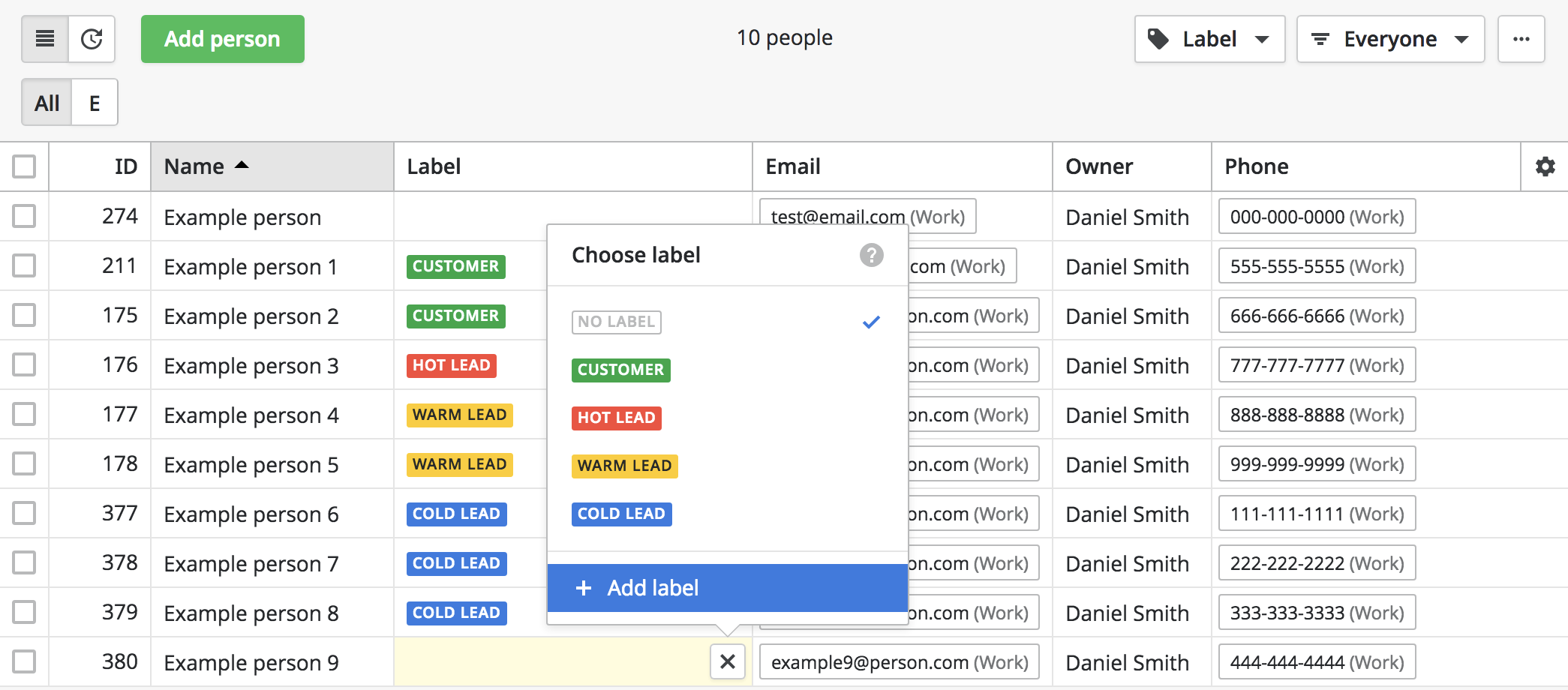
Modifier ou supprimer des étiquettes de contact
Pour modifier ou supprimer une étiquette de contacts par défaut ou personnalisée, cliquez sur l'icône d'étiquette dans la vue détaillée d'un contact, et cliquez sur l'icône crayon située près du nom de l'étiquette que vous souhaitez modifier.
Vous pouvez ensuite indiquer un nouveau nom pour cette étiquette ou sélectionner une nouvelle couleur parmi une palette proposée, puis cliquez sur Enregistrer. Vous pouvez également supprimer l'étiquette sélectionnée en cliquant sur l'icône corbeille.
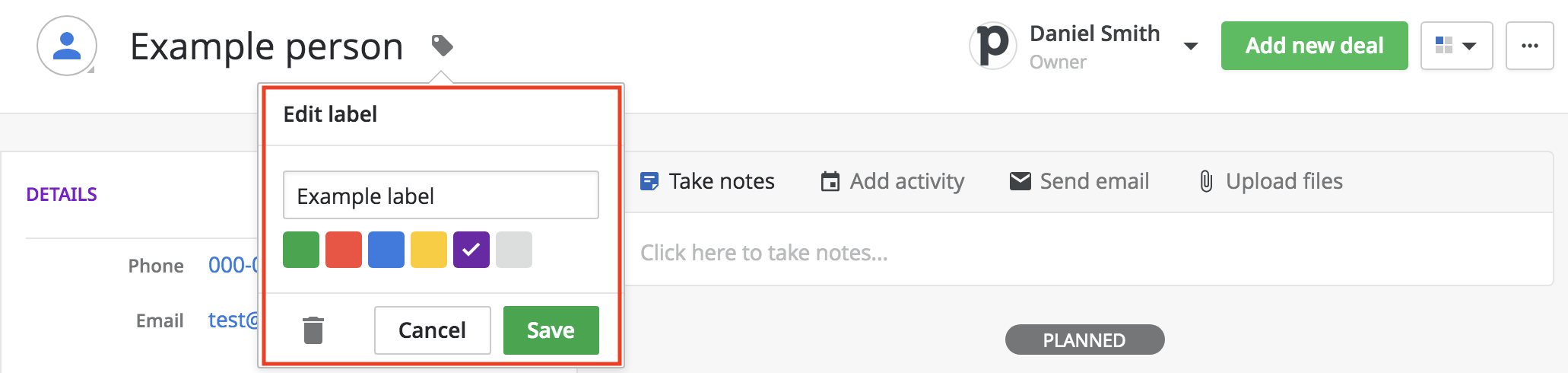
Vous pouvez aussi modifier les étiquettes lorsque vous vous trouvez dans la vue en liste de votre compte Pipedrive.
Pour cela, affichez la colonne Étiquettes dans votre vue en liste, cliquez sur une cellule quelconque de cette colonne et sélectionnez l'icône crayon située à côté du nom de l'étiquette que vous souhaitez modifier.
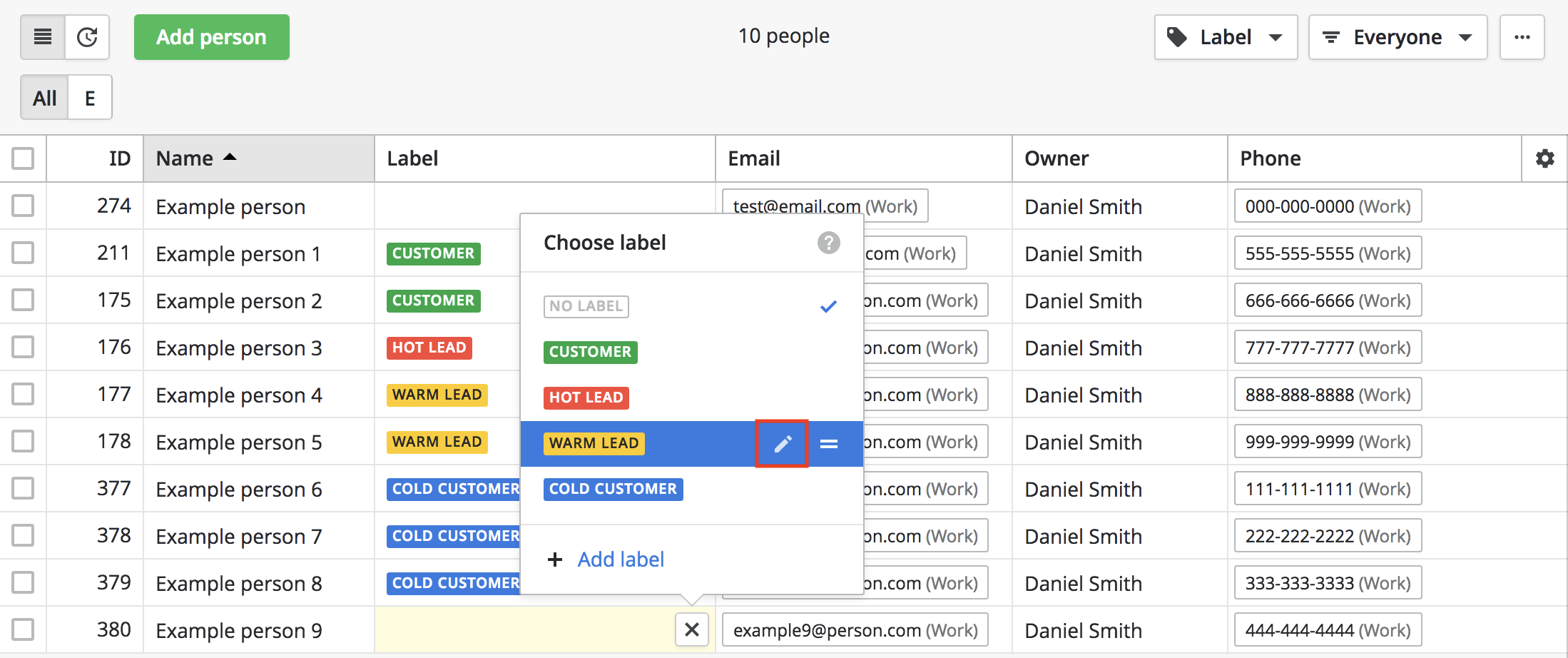
Visualiser les étiquettes de contact
L'étiquette est visible dans la vue détaillée du contact, à côté du nom de ce contact.
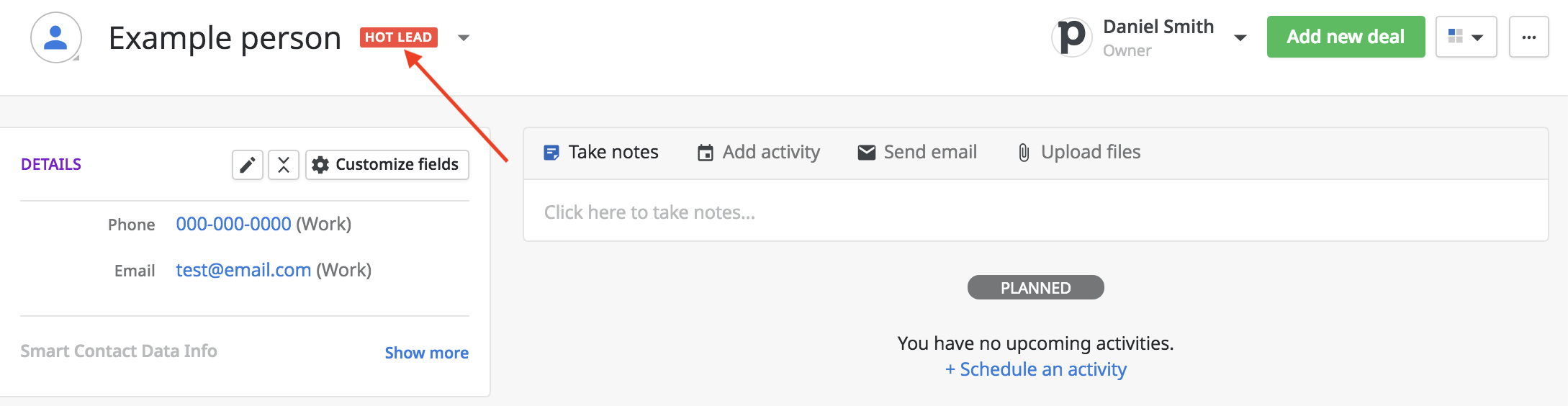
Vous pouvez aussi voir l'étiquette d'un contact dans la vue en liste du compte Pipedrive de votre entreprise. Pour afficher la colonne des étiquettes, cliquez sur l'icône engrenage située à droite du tableau de la vue en liste, sélectionnez le champ Étiquette et cliquez sur Enregistrer.
La colonne des étiquettes apparaîtra alors dans la vue en liste, et pourra être déplacée, ordonnée ou filtrée selon vos besoins.
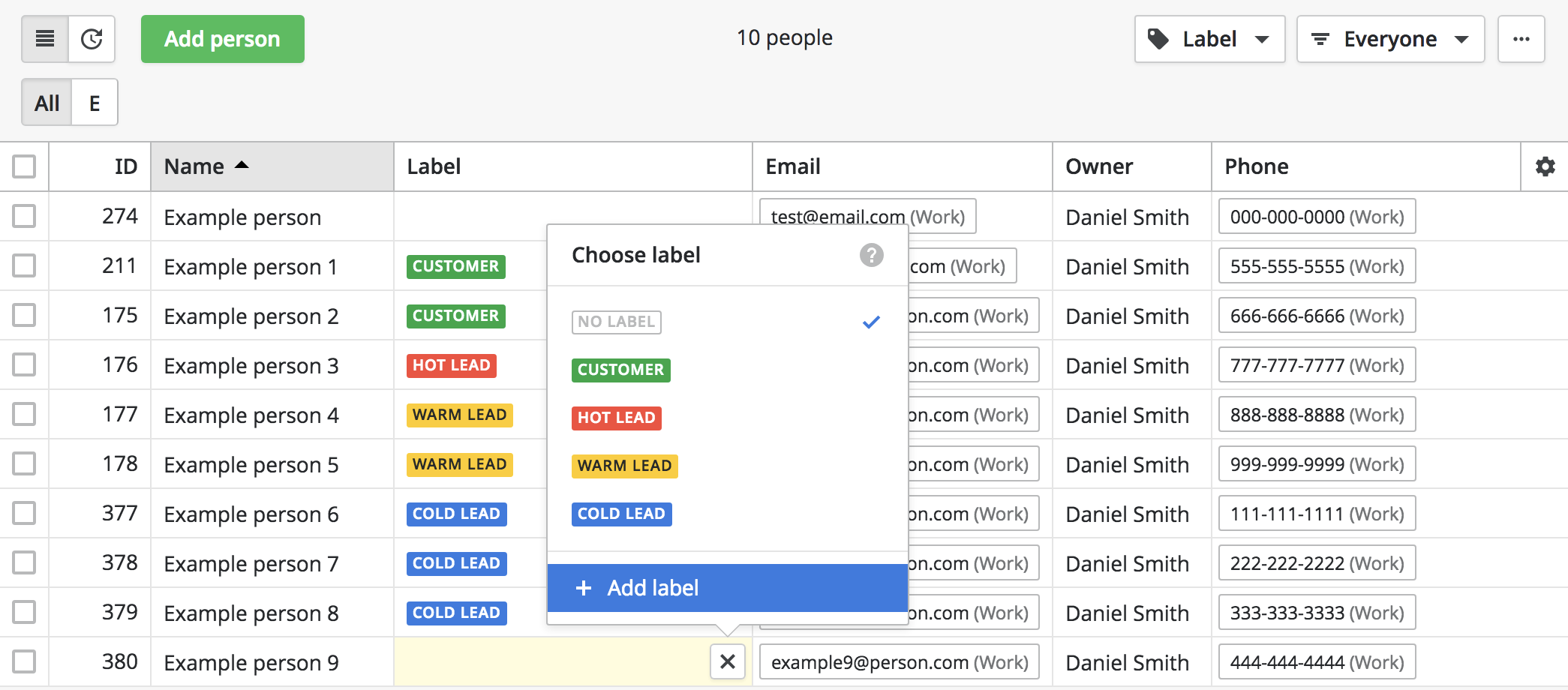
Cet article a-t-il été utile ?
Oui
Non